Індикація, коли стрічка учасника недоступна
Індикатори відображаються, коли відео чи аудіо учасника недоступні
Якщо відео та/або мікрофон учасника недоступні під час дзвінка, про це буде повідомлено в повідомленні на його екрані відео дзвінка. Це дасть зрозуміти всім учасникам дзвінка, що відбувається з цим учасником.
Якщо учасник має зображення профілю, пов’язане з його обліковим записом, або він надав зображення під час входу в кімнату для відеодзвінків, воно відображатиметься як зображення у його відеострічці, коли його камера недоступна. Якщо у них немає зображення профілю, колір учасника та ініціали відображатимуться у його відеострічці. Також відображатиметься піктограма, що відображає стан подачі камери.
Нижче наведено приклади:
|
Коли учасник вимикає свою камеру, на цьому знімку екрана відображається повідомлення та дизайн його відеоканалу на екрані відеодзвінка.
|
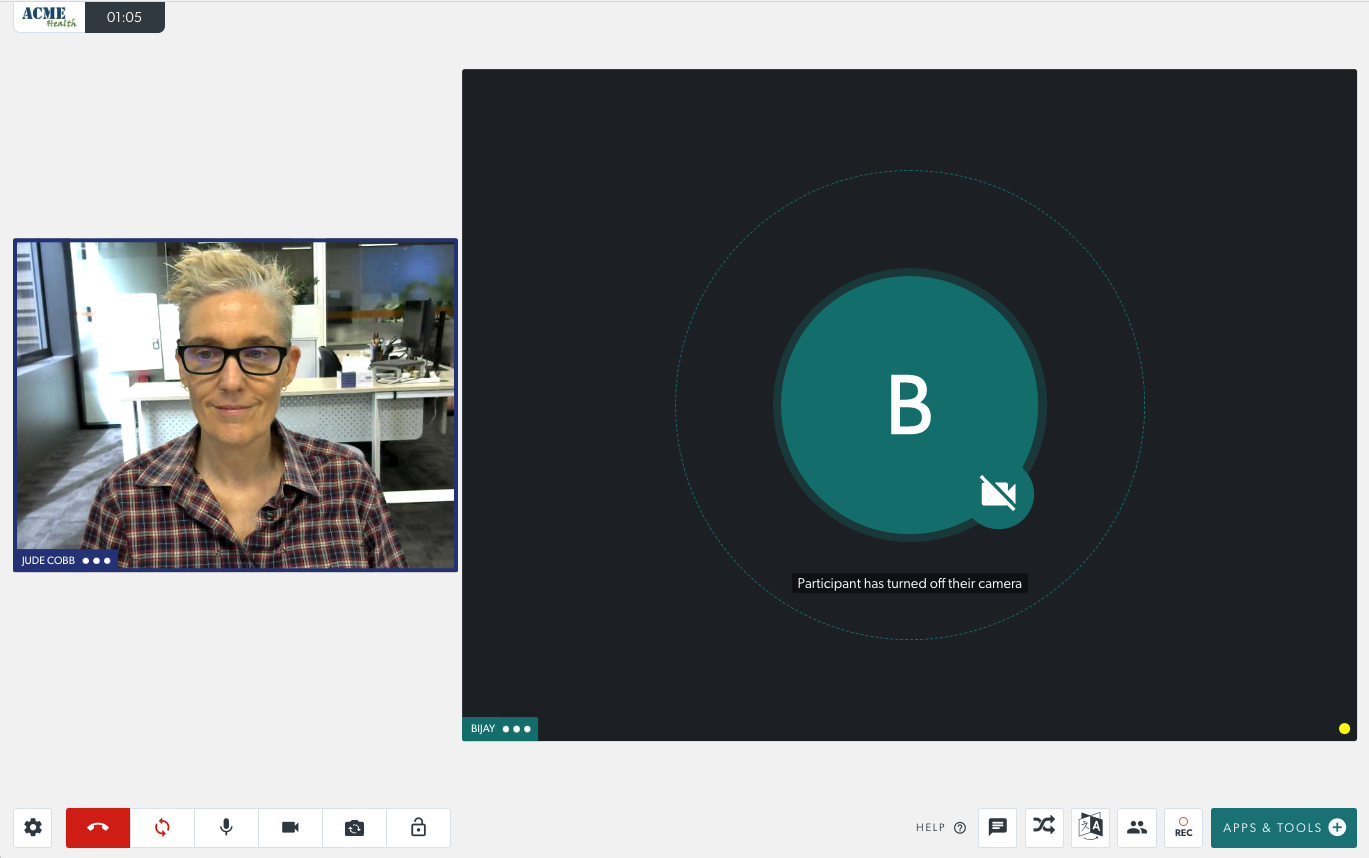 |
| У цьому прикладі учасник вимкнув і камеру, і мікрофон. | 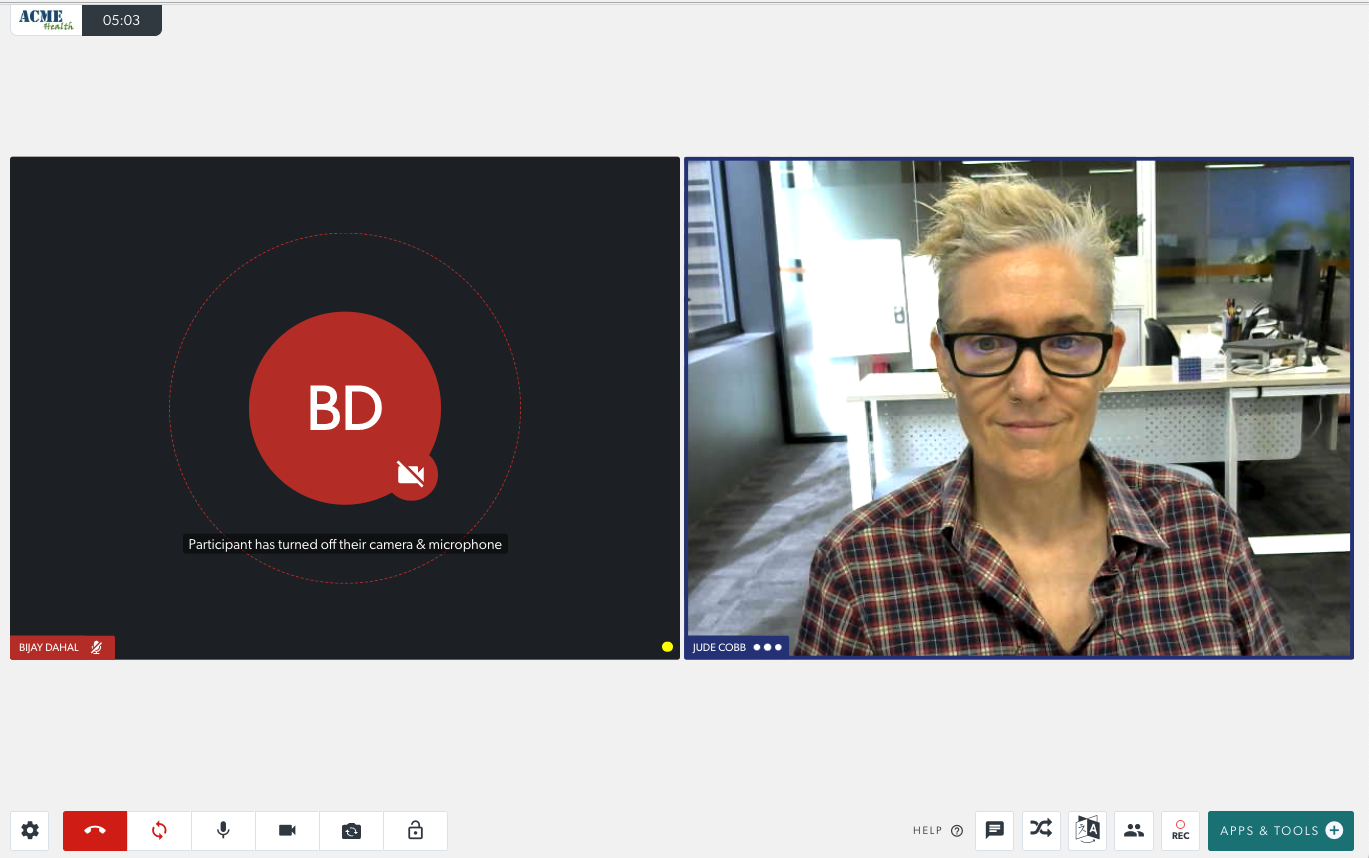 |
| У цьому прикладі учасник перейшов на інший екран чи програму або відповів на телефонний дзвінок під час відеодзвінка. Учасник все ще може чути вас під час переходу з вкладок і може повернутися до браузера, який він використовує для відеодзвінка. Відображається значок паузи, а на екрані (під ініціалами) відображається повідомлення: Учасник зайнятий іншою програмою, зачекайте. |
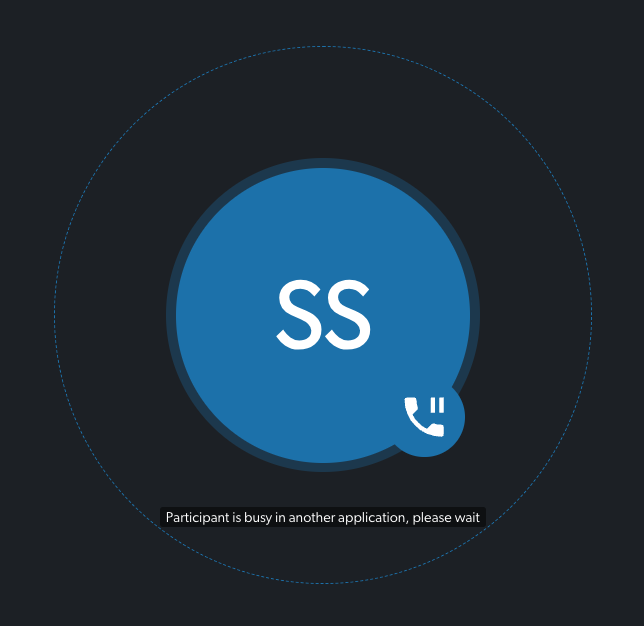 |
| Коли учасник не має доступного каналу з камери та говорить, зовнішнє коло навколо його зображення або ініціалів підсвічується, як показано в цьому прикладі. | 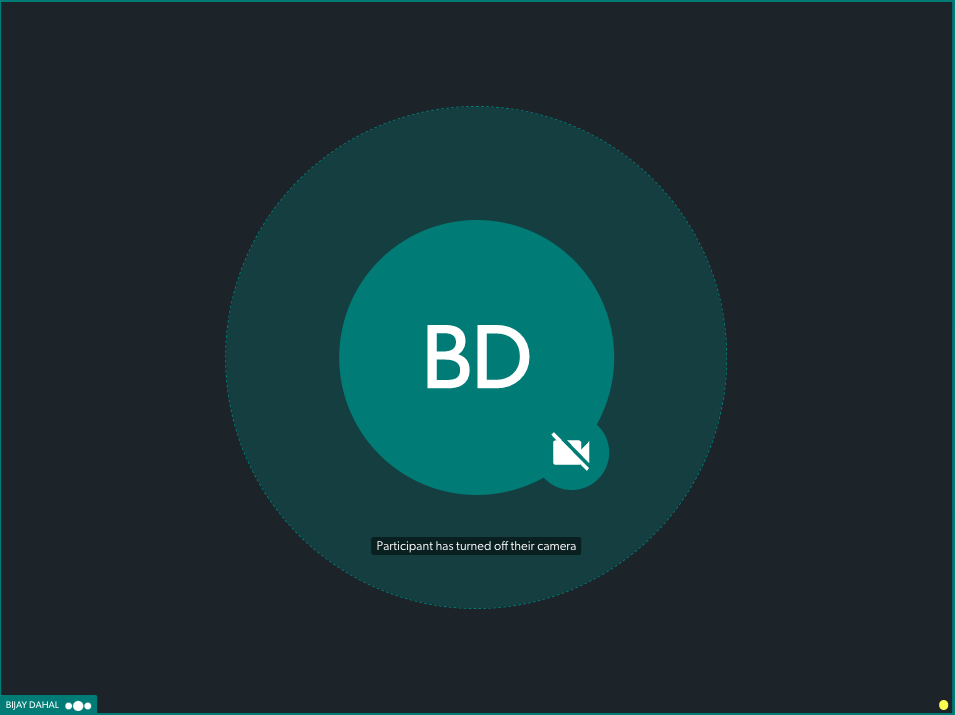 |